ลบการเยื้องทั้งหมดออกจากเอกสารปัจจุบันใน Word
Kutools สำหรับ Word
ในขณะที่คุณกำลังแก้ไขเอกสารคุณสามารถใช้การเยื้องต่างๆในเอกสารปัจจุบันของคุณเช่นการเยื้องแขวนการเยื้องซ้ายการเยื้องขวาการเยื้องแท็บและการเว้นวรรค แต่ถ้าคุณต้องการลบการเยื้องทั้งหมดเพื่อรวมสไตล์ให้เป็นหนึ่งเดียวหลังจากเสร็จสิ้นเอกสารมันจะไม่ใช่งานง่ายๆ แต่ ลบการเยื้องทั้งหมด ประโยชน์ของ Kutools สำหรับ Word จะช่วยคุณลบการเยื้องทั้งหมดออกจากเอกสารทั้งหมดในคราวเดียว
ลบการเยื้องทั้งหมดออกจากเอกสารทั้งหมด
เครื่องมือเพิ่มประสิทธิภาพที่แนะนำสำหรับ Word
Kutools สำหรับ Word: บูรณาการเอไอ 🤖คุณสมบัติขั้นสูงมากกว่า 100 รายการช่วยประหยัดเวลาในการจัดการเอกสารของคุณถึง 50%ดาวน์โหลดฟรี
แท็บ Office: แนะนำแท็บที่เหมือนกับเบราว์เซอร์ใน Word (และเครื่องมือ Office อื่นๆ) ทำให้การนำทางหลายเอกสารง่ายขึ้นดาวน์โหลดฟรี
 คลิก Kutools > เยื้อง > ลบการเยื้องทั้งหมด. ดูภาพหน้าจอ:
คลิก Kutools > เยื้อง > ลบการเยื้องทั้งหมด. ดูภาพหน้าจอ:

 ลบการเยื้องทั้งหมดออกจากเอกสารทั้งหมด
ลบการเยื้องทั้งหมดออกจากเอกสารทั้งหมด
หากมีเอกสารที่มีการเยื้องต่างๆดังที่แสดงไว้ด้านล่างและคุณต้องการลบทั้งหมดในไม่กี่วินาทีคุณสามารถทำได้ดังนี้:
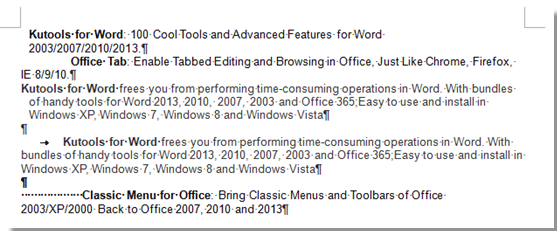
1. วางเคอร์เซอร์ของคุณบนเอกสารปัจจุบันจากนั้นใช้ยูทิลิตี้โดยคลิก Kutools > เยื้อง > ลบการเยื้องทั้งหมด. ดูภาพหน้าจอ:

2 หลังจากคลิกที่ ลบการเยื้องทั้งหมดการเยื้องทั้งหมดจะถูกลบออกจากเอกสารทั้งหมด คุณสามารถดูผลลัพธ์ดังที่แสดงในภาพหน้าจอด้านล่าง:
 |
 |
 |
สุดยอดเครื่องมือเพิ่มผลผลิตในสำนักงาน
Kutools สำหรับ Word - ยกระดับประสบการณ์คำศัพท์ของคุณด้วย Over 100 คุณสมบัติเด่น!
🤖 Kutools ผู้ช่วย AI: แปลงโฉมงานเขียนของคุณด้วย AI - สร้างเนื้อหา / ข้อความภาษาโปแลนด์ เพื่อความชัดเจน / สรุปเอกสาร / สอบถามข้อมูล ขึ้นอยู่กับเอกสารทั้งหมดนี้ภายใน Word
📘 ความเชี่ยวชาญด้านเอกสาร: แยกหน้า / ผสานเอกสาร / ส่งออกตัวเลือกในรูปแบบต่างๆ (PDF/TXT/DOC/HTML...) / แบทช์แปลงเป็น PDF / ส่งออกเพจเป็นรูปภาพ / พิมพ์หลายไฟล์พร้อมกัน...
✏ การแก้ไขเนื้อหา: ค้นหาแบทช์และแทนที่ ข้ามหลายไฟล์ / ปรับขนาดรูปภาพทั้งหมด / ย้ายแถวและคอลัมน์ของตาราง / แปลงตารางเป็นข้อความ...
🧹 ทำความสะอาดได้อย่างง่ายดาย: หลบไป พื้นที่พิเศษ / แบ่งส่วน / ส่วนหัวทั้งหมด / กล่องข้อความ / เชื่อมโยงหลายมิติ / หากต้องการดูเครื่องมือถอดเพิ่มเติม โปรดไปที่ของเรา ลบกลุ่ม...
➕ ส่วนแทรกโฆษณา: แทรก ตัวคั่นหลักพัน / กล่องกาเครื่องหมาย / ปุ่มวิทยุ / คิวอาร์โค้ด / บาร์โค้ด / ตารางเส้นทแยงมุม / คำอธิบายสมการ / คำบรรยายภาพ / คำบรรยายตาราง / รูปภาพหลายภาพ / ค้นพบเพิ่มเติมใน แทรกกลุ่ม...
🔍 การเลือกที่แม่นยำ: ระบุ หน้าที่เฉพาะเจาะจง / ตาราง / รูปร่าง / หัวเรื่องย่อหน้า / เสริมการนำทางด้วย ข้อมูลเพิ่มเติม เลือกคุณสมบัติ...
⭐ การปรับปรุงดาว: นำทางอย่างรวดเร็วไปยังสถานที่ใด ๆ / แทรกข้อความซ้ำอัตโนมัติ / สลับระหว่างหน้าต่างเอกสารได้อย่างราบรื่น / 11 เครื่องมือการแปลง...
